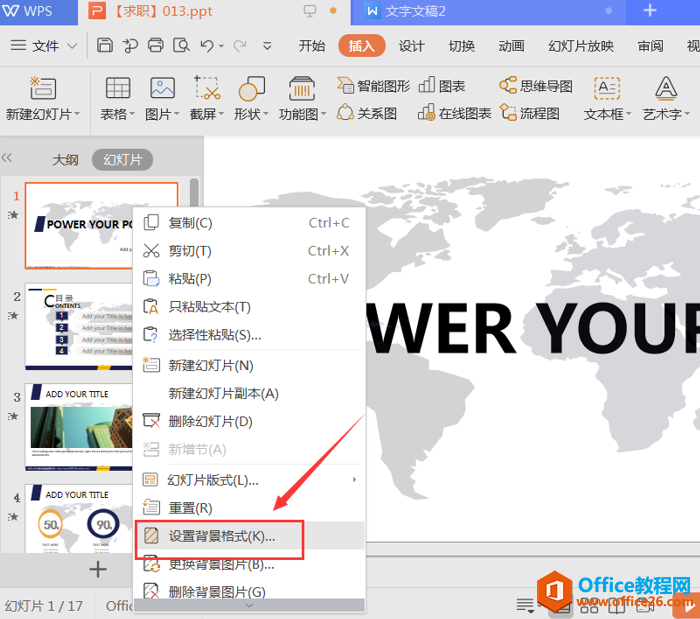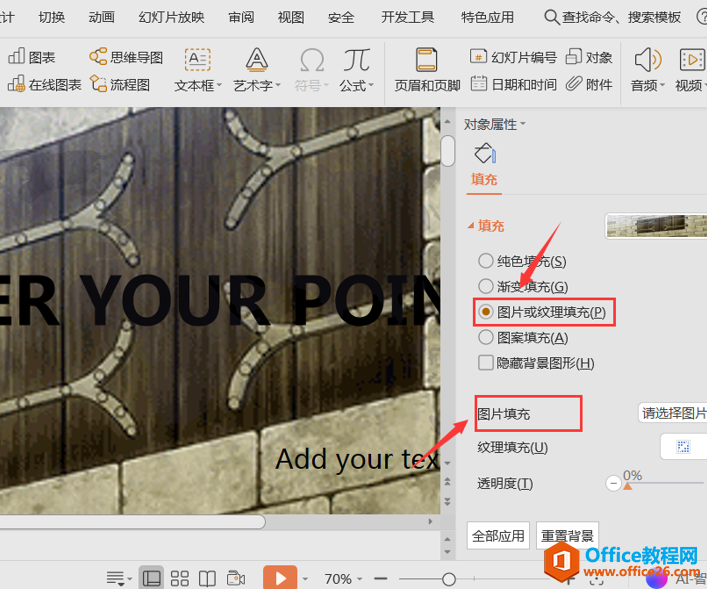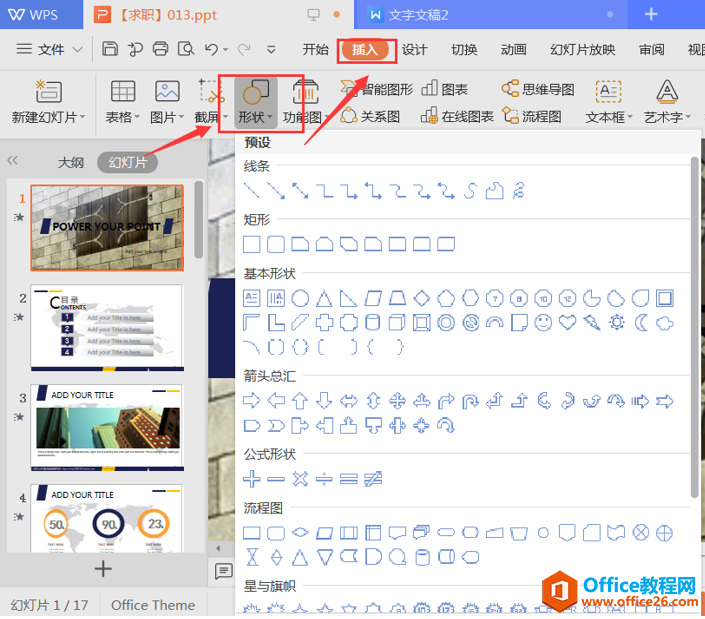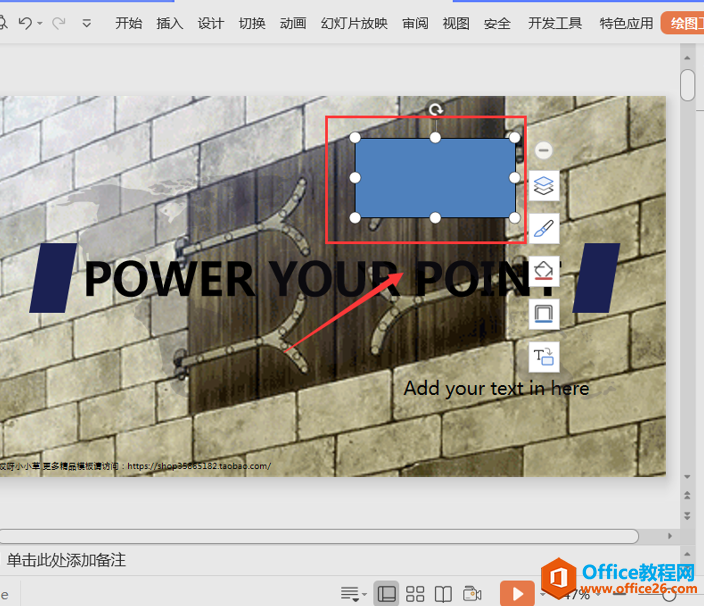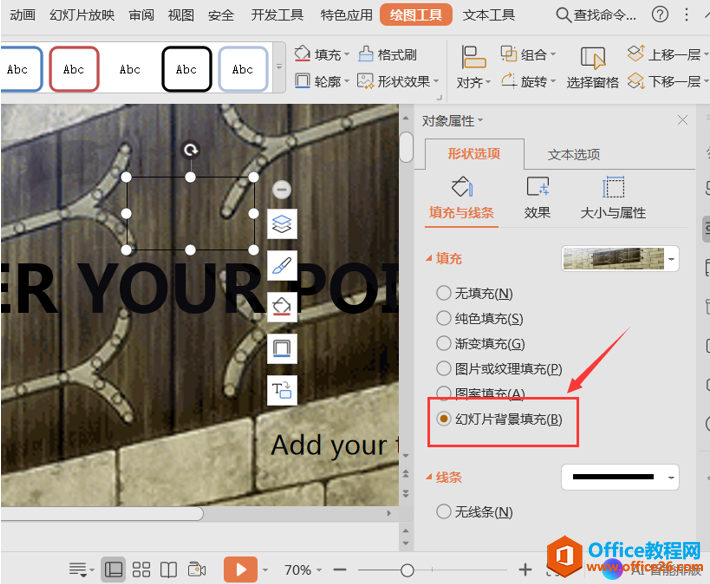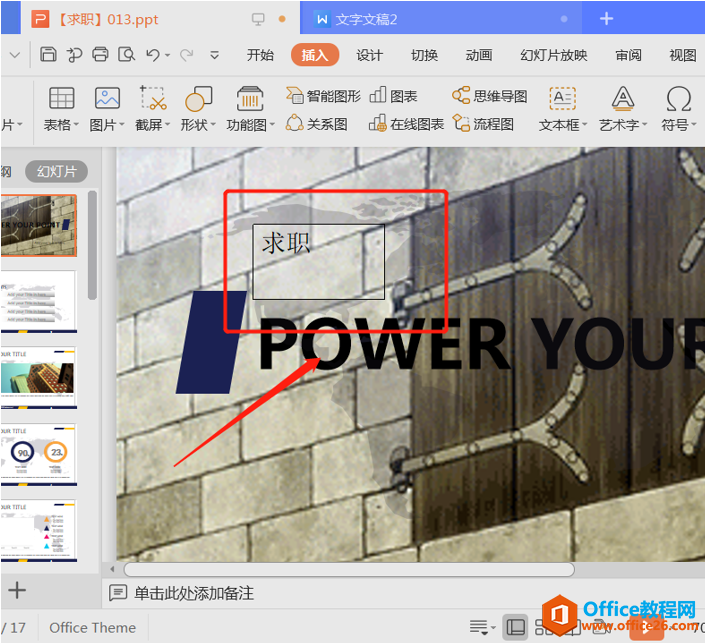-
PPT的背景填充功能怎么用
-
如何才能巧用PPT幻灯片的背景填充功能?今天,小编就教各位其中一种用图片填充文字背景的小技巧。
首先,打开我们正在处理的PPT演示文稿,选择需要设置背景填充的那一页幻灯片,单击鼠标右键,选择【设置背景格式】;

在弹出的对象属性页面,选择【图片或纹理填充】,然后在【图片填充】处选择插入准备好的图片;

然后,在菜单栏中找到【插入】功能,选择该项下的【形状】选项,根据需要插入任意形状。我们选择插入矩形图案作为示范;


接着,在右侧的对象属性面板中,选择【幻灯片背景填充】;

最后,我们在形状框内编辑文字。当我们任意拖动形状框的时候,就会发现形状框都是以背景图片作为填充的:

那么,在PPT演示技巧中,巧用PPT幻灯片背景填充的操作方法,是不是非常简单呢。你学会了吗?
本文摘自:https://www.office26.com/powerpoint/powerpoint_18165.html,感谢原作者!
© 版权声明
文章版权归作者所有,未经允许请勿转载。
THE END